С времена на време, скоро сваки корисник друштвене мреже Одноклассники можда ће морати да се одјави са свог личног профила. У већини случајева овај задатак не прави проблеме и траје буквално неколико секунди. Међутим, понекад постоје непредвиђене потешкоће које вас спречавају да завршите тренутну сесију. Одабрали смо неколико радних начина за решавање овог проблема, а данас желимо детаљно да разговарамо о њима, што утиче и на пуну верзију странице и на мобилну апликацију.
Пре него што почнете да се упознате са следећим методама, желимо да поменемо алтернативне опције за одјаву из Одноклассники-а, а такође и за кориснике почетнике препоручујемо да се упознате са општим принципом завршетка тренутне сесије личне странице. Прочитајте више о овоме на доњем линку.
Детаљније: Полазимо из Одноклассники
Комплетна верзија сајта
Данас се проблем који се данас разматра јавља управо међу корисницима рачунара или преносних рачунара који користе било који од прикладних прегледача за улазак на своју страницу. Овде постоји читав низ фактора који могу утицати на исправност одређених задатака, укључујући одјаву са налога. Наизменично ћемо размотрити сваки познати метод за исправљање ове потешкоће.
1. метод: Освежите страницу игноришући кеш меморију
Иако ова опција није најефикаснија, одлучили смо да је ставимо на прво место због једноставности примене. Састоји се у освежавању странице занемарујући кеш и остале сачуване податке, што вам омогућава да поново учитате апсолутно све елементе, укључујући разне фрагменте ХТМЛ кода. Ово ће се решити могућих проблема који се односе посебно на функционалност кода странице.
- Слично ажурирање се врши стезањем комбинације Цтрл + Ф5 док је у Одноклассники.
- Овај поступак може потрајати. Сачекајте да се заврши, а затим кликните на сопствену икону профила на горњој табли с десне стране.
- Појавиће се искачући мени, где насупрот имена треба да кликнете на дугме "Одјави се".
- Потврдите крај сесије.
- Након успешног изласка, на екрану ће се појавити образац за ауторизацију. Сада се можете пријавити на други профил или прећи на друге потребне задатке.
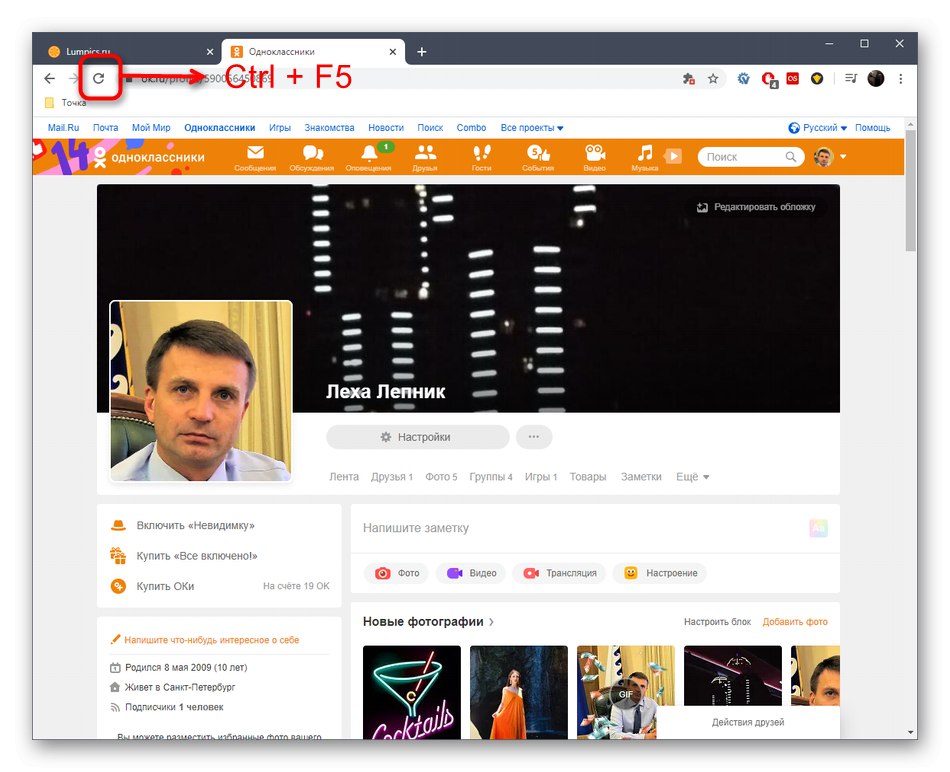
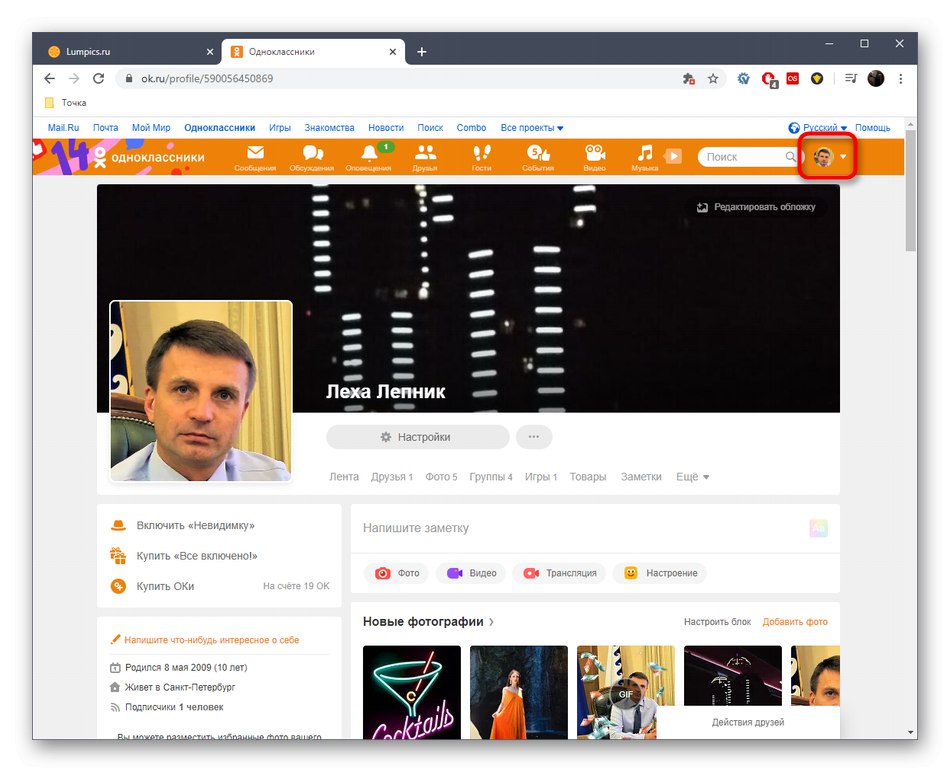
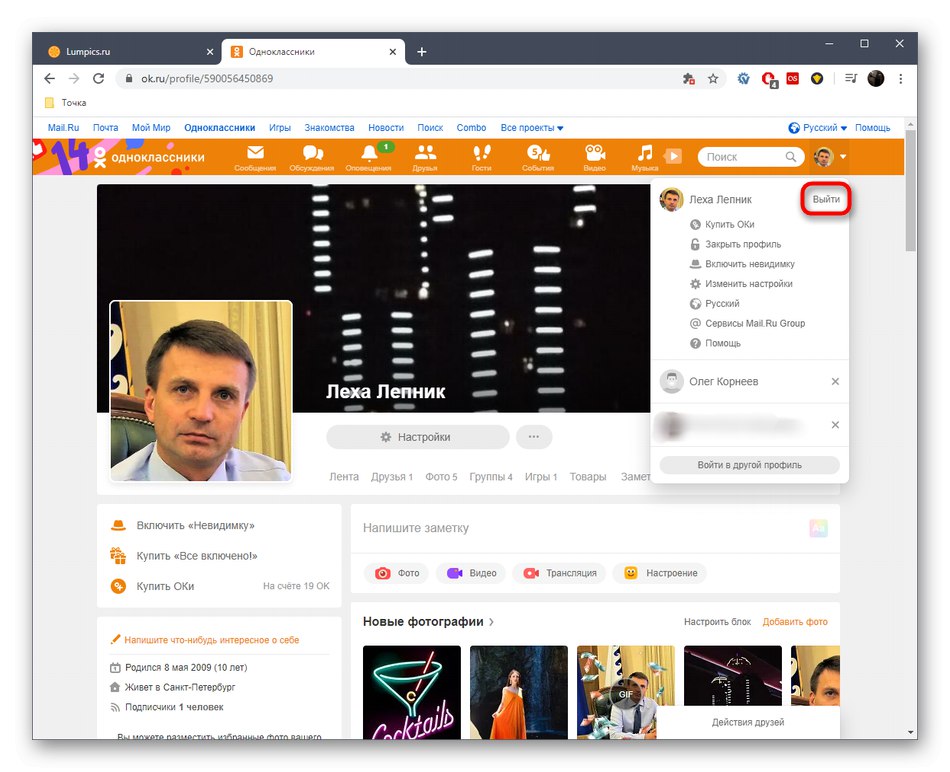
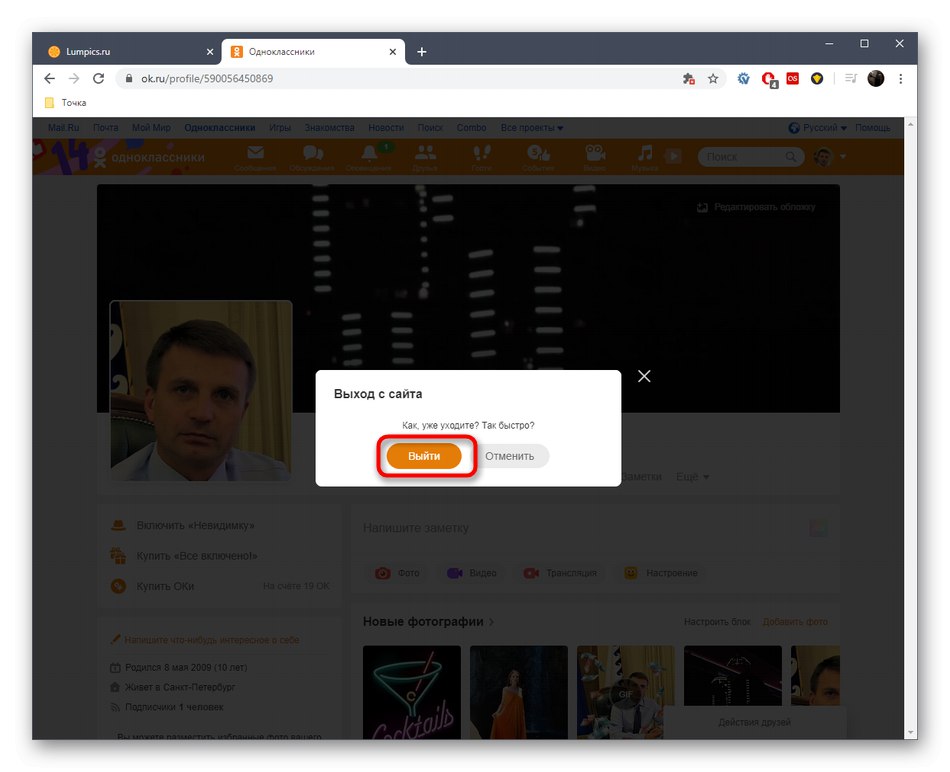
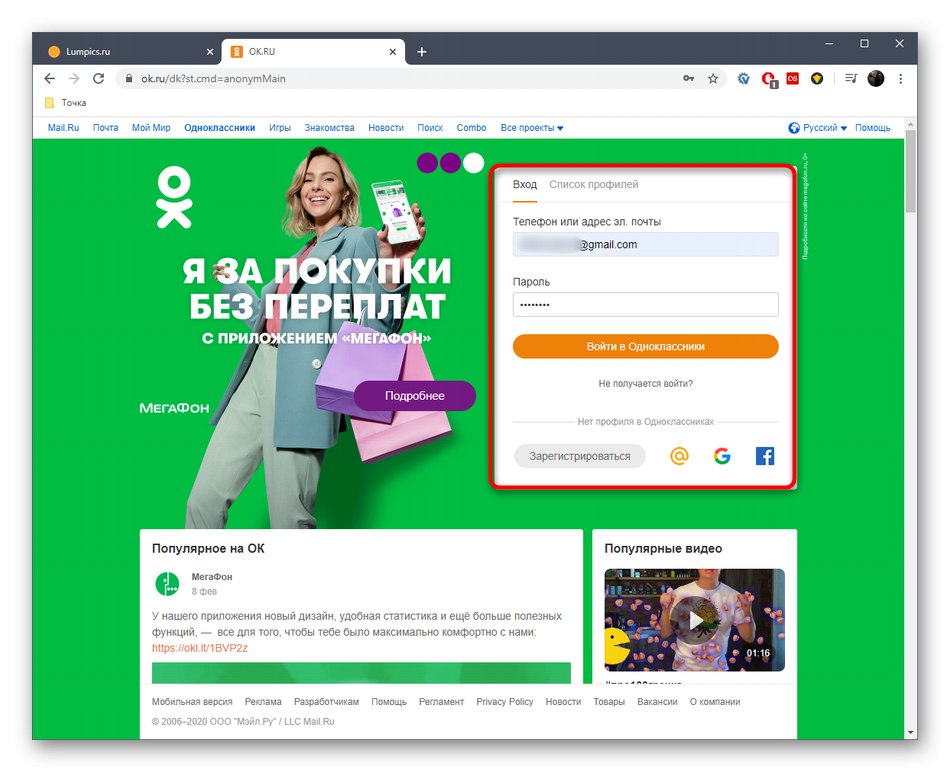
Ако изведени алгоритам не донесе резултате, прибегавајте следећим методама.
Следећа препорука је већ стандардна и присутна је у свим материјалима који су дизајнирани за решавање свих кварова који се десе у веб прегледачу. Корисник ће морати да обрише колачиће и кеш меморију како би се решио непотребних и проблематичних датотека, што може изазвати потешкоће при одјави са профила. Погледајмо овај процес на примеру. Гоогле хром.
- Кликните на дугме у облику три вертикалне тачке које се налази у горњем десном углу. Након тога ће се појавити искачући мени у којем треба да изаберете ставку „Подешавања“.
- У одељку са главним параметрима идите доле до блока "Приватност и сигурност"где идите у категорију „Обриши историју“.
- Означи поље „Колачићи и други подаци о веб локацији“, добро као „Слике и друге датотеке сачуване у кеш меморији“а затим кликните на „Избриши податке“.
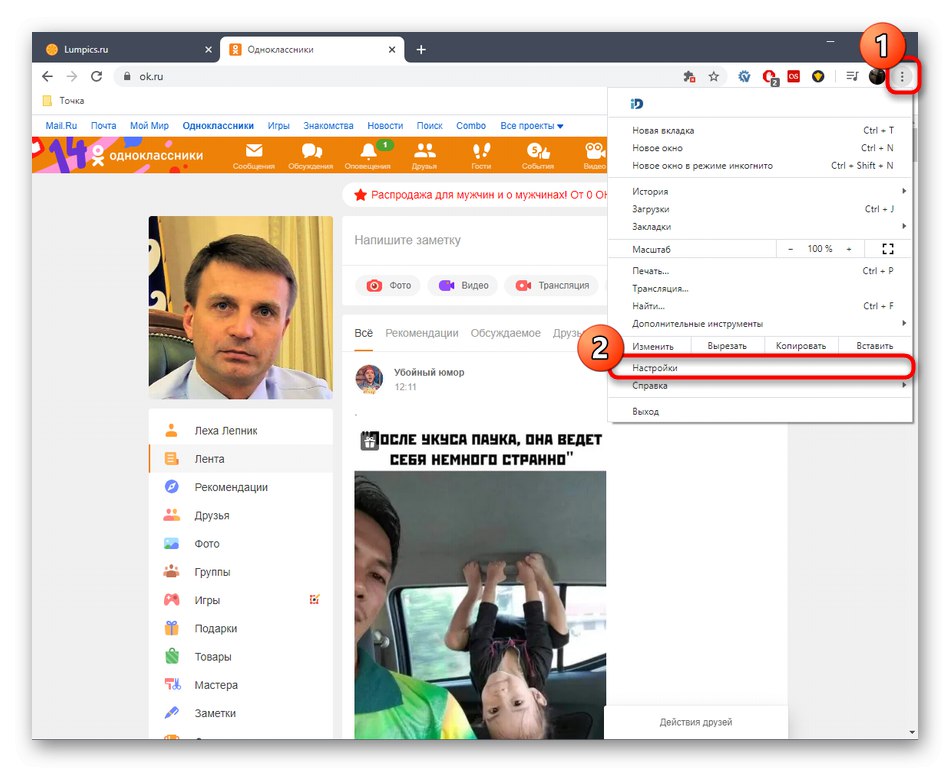
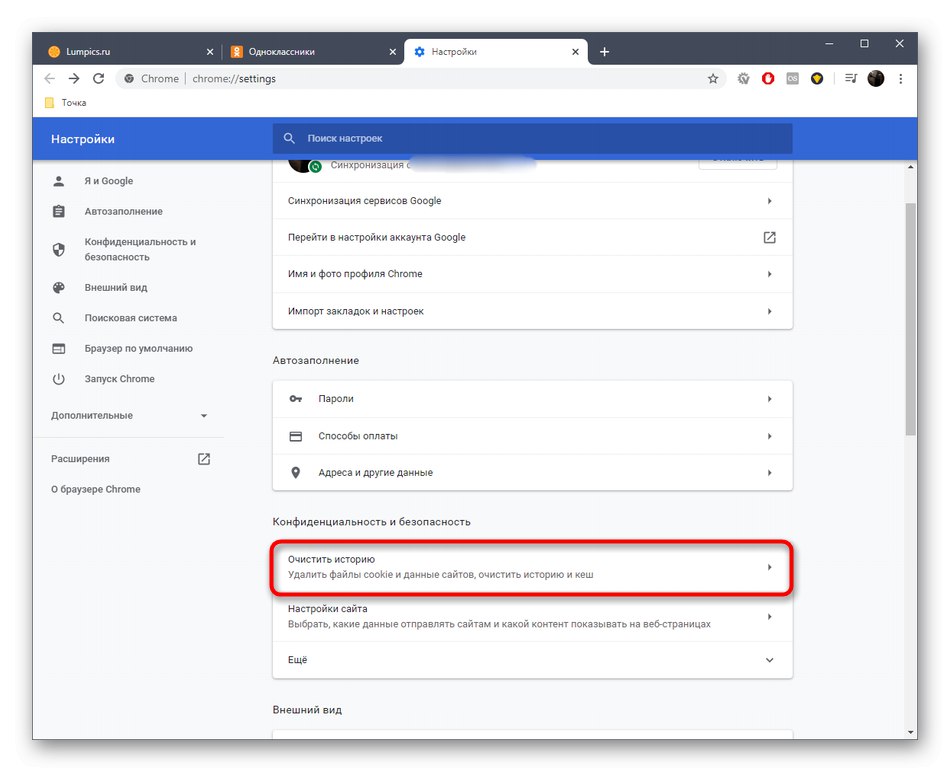
Препоручујемо вам да се прво снађете само са пасусом „Слике и друге датотеке сачуване у кеш меморији“, и само ако ово не помогне, обришите колачић кроз исти мени.То је због чињенице да ћете након брисања колачића такође изаћи са других веб локација на којима сте овлашћени!
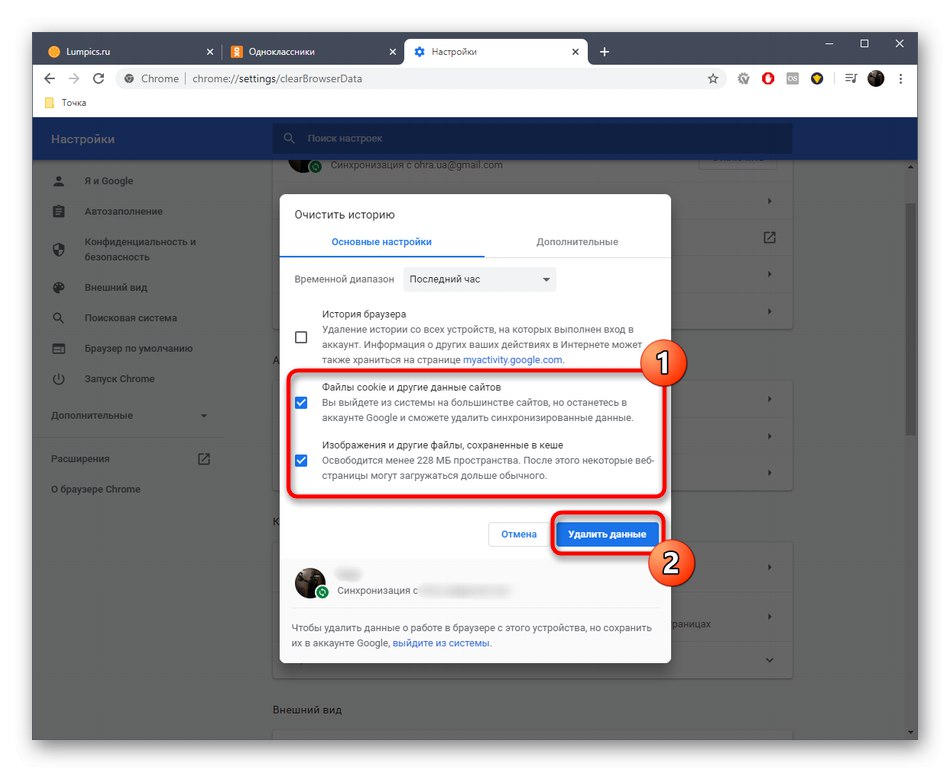
Сачекајте крај ове процедуре и, ради поузданости, поново покрените прегледач, а затим поново отворите профил у Одноклассники и покушајте да изађете из њега. За више информација о брисању колачића и кеш меморије у другим веб прегледачима погледајте доње везе.
Детаљније:
Брисање кеш меморије прегледача
Како обрисати колачиће у прегледачу
3. метод: ЈаваСцрипт валидација
Веб прегледачи захтевају ЈаваСцрипт компоненту да би правилно покренули одређене саставне странице које су одговорне за извршавање различитих радњи. Понекад су проблеми са напуштањем профила резултат чињенице да је ово подешавање једноставно онемогућено, ау другим ситуацијама његов активни режим спречава завршетак сесије у Одноклассники. То изазива потребу да се провери ЈаваСцрипт, а затим онемогући или омогући да се утврди да ли ова технологија некако утиче на проблем који се данас разматра.
- У опцијама прегледача идите на категорију „Подешавања сајта“.
- Овде на списку проналажења дозвола ЈаваСцрипт и кликните на икону да бисте наставили са уређивањем вредности.
- Компоненту можете потпуно онемогућити или омогућити, као и поставити правило само за Одноклассники. Да бисте то урадили, додајте локацију у категорију "Блокирати" или „Дозволи“.
- То се постиже једноставним уносом адресе.
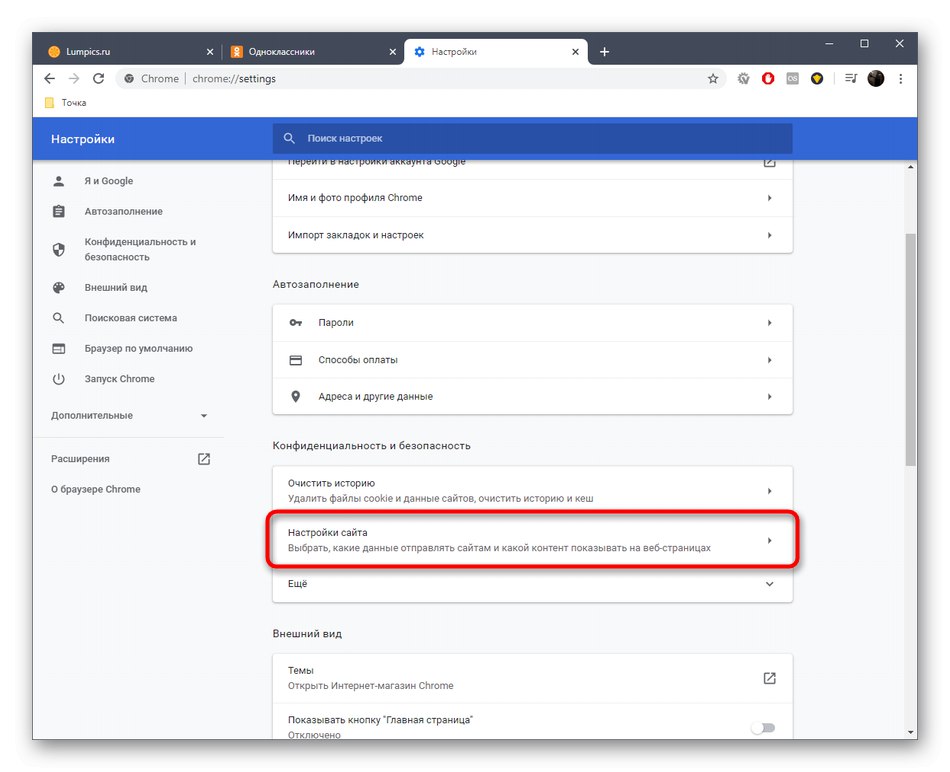
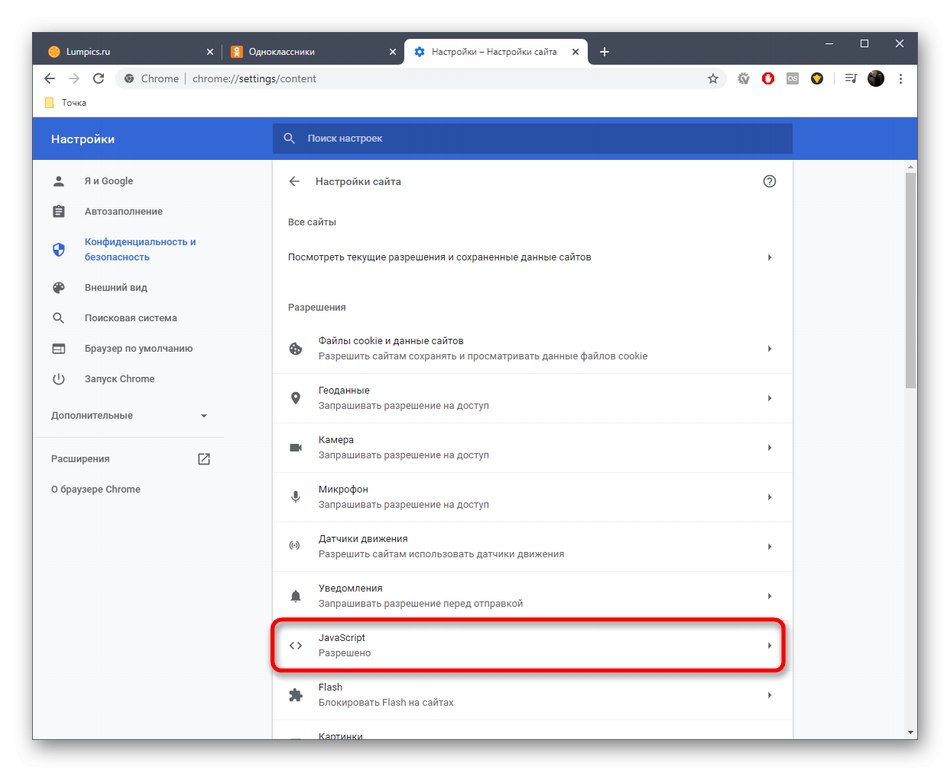
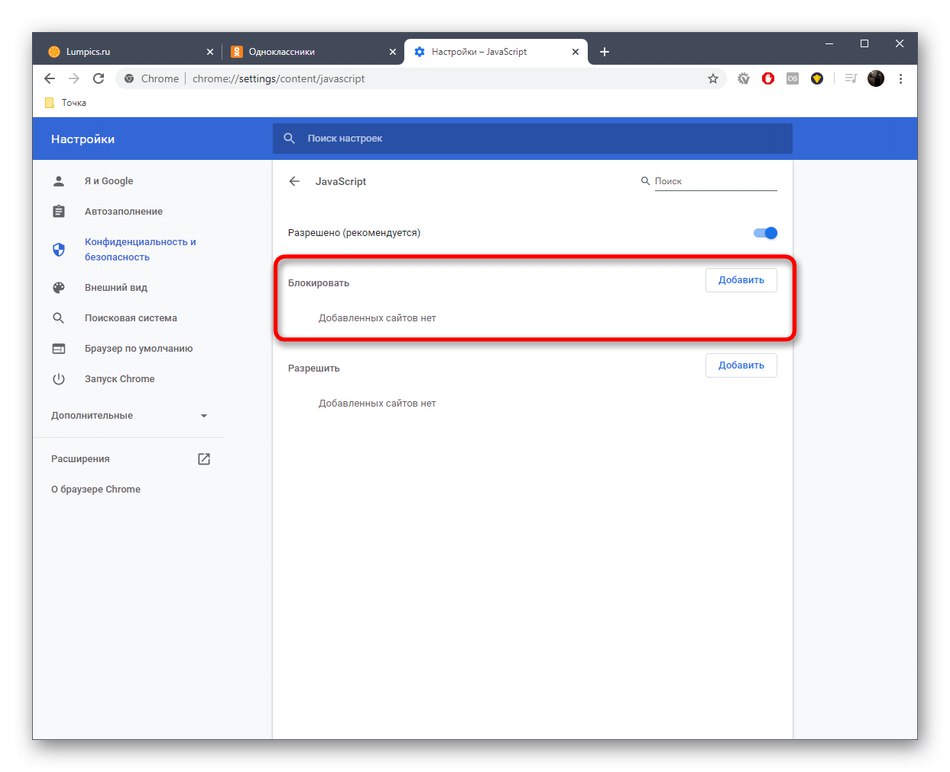
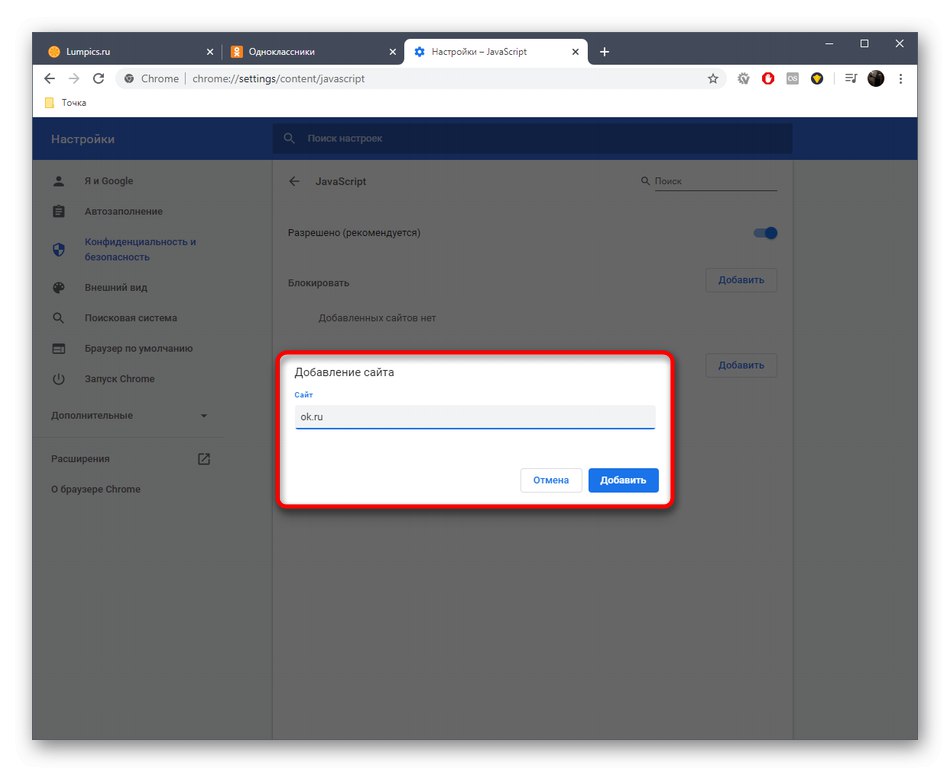
Власници других веб прегледача подстичу се да прочитају засебан материјал који садржи упутства о овој теми.
Прочитајте такође: Укључите или искључите ЈаваСцрипт у популарним прегледачима
4. метод: Онемогућите или уклоните екстензије
Разна проширења која проширују његову функционалност или су дизајнирана да блокирају огласе могу негативно утицати на перформансе веб локације која се разматра. Саветујемо вам да их привремено онемогућите или избришете да бисте проверили да ли проблем са напуштањем ваше личне странице у Одноклассники нестаје након тога. За детаљнија упутства о овој теми за популарне прегледаче прочитајте даље.
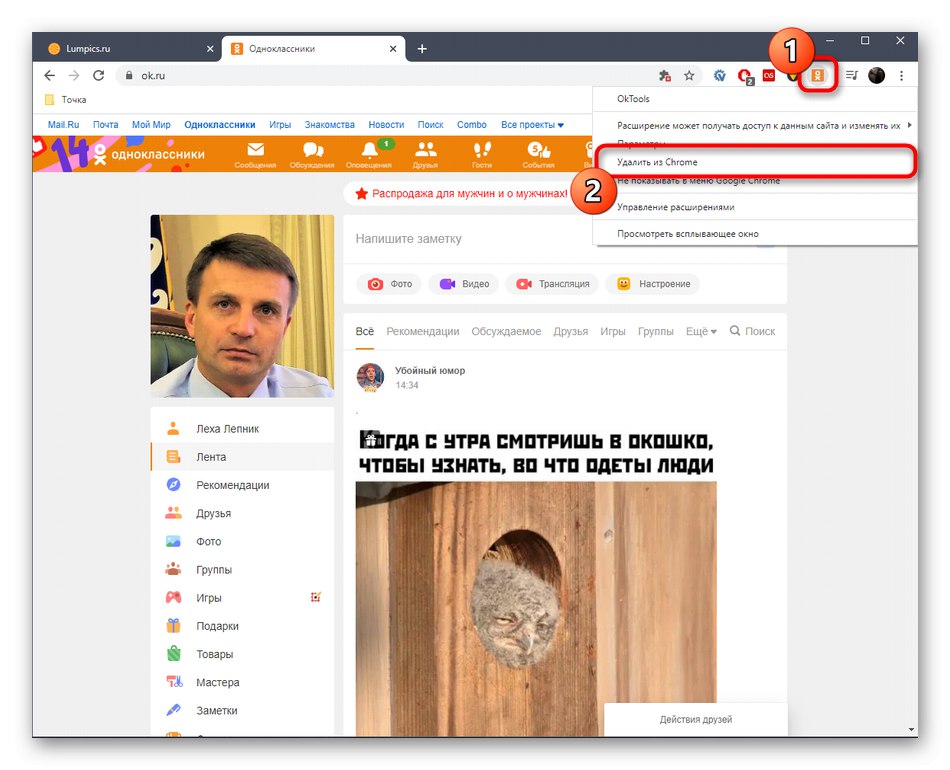
Прочитајте још: Уклањање додатака у Гоогле хром / Иандек претраживач / Опера / Мозилла Фирефок
5. метод: Скенирајте рачунар на вирусе
Последња опција повезана са пуном верзијом странице је скенирање рачунара на вирусе и разни адвер. Такве претње ретко утичу на одређене функције веб ресурса, али не треба искључити ни минималну могућност да се такве ситуације догоде, посебно у случајевима када ниједна од горе наведених метода није донела жељени ефекат. Провера и уклањање вируса врши се помоћу посебног софтвера, који је детаљно описан у доњем материјалу.
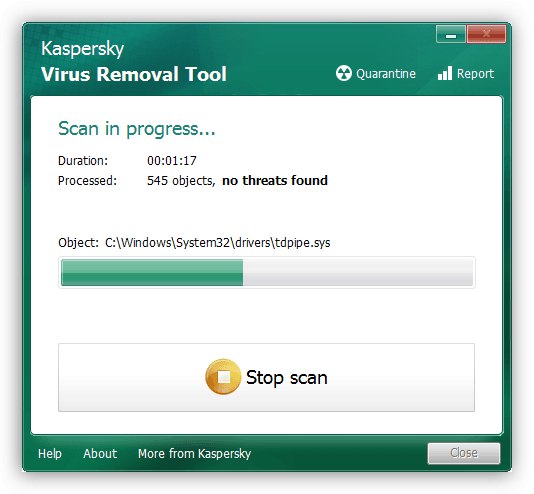
Детаљније: Борба против рачунарских вируса
Ако ништа од овога није помогло у решавању проблема одјаве са вашег личног профила, покушајте да сачекате неколико сати, јер су техничке кварове на серверу увек могуће. Ако не, контактирајте подршку тако што ћете им рећи о свом проблему.
Прочитајте такође: Писмо служби за подршку Одноклассники
Апликација за мобилне уређаје
Следећа упутства намењена су власницима мобилне апликације Одноклассники који такође имају потешкоћа приликом покушаја одјаве са свог профила. Овде постоји неколико метода за решавање ове ситуације.
1. метод: Поново покрените паметни телефон
За почетак, прођимо кроз баналне, али ефикасне савете. Прво је поновно покретање телефона. Ако сте потпуно почетник и не знате како правилно послати уређај да се поново покрене, доњи водич ће вам помоћи да то схватите.
Детаљније: Поново покрените Андроид и иОС телефоне
Након поновног укључивања уређаја, идите на апликацију и урадите следеће:
- Отворите мени тапкајући дугме са три водоравне пруге.
- Померите се низ листу ставки у менију.
- Пронађи "Одјави се" и кликните на ово дугме.
- Потврдите излаз и по потреби означите маркером "Да ме се сећаш".
- Ако се након завршетка сесије на екрану појави листа на којој је присутан ваш профил, отворите додатне радње.
- Одаберите ставку „Избриши податке о профилу“ако не желите да се појави на овој листи.
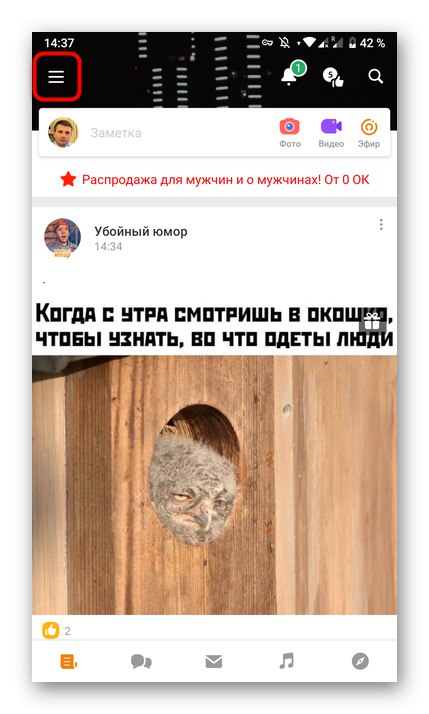
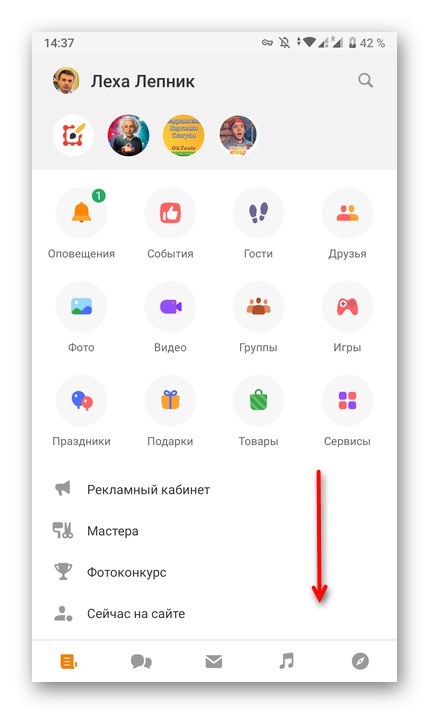
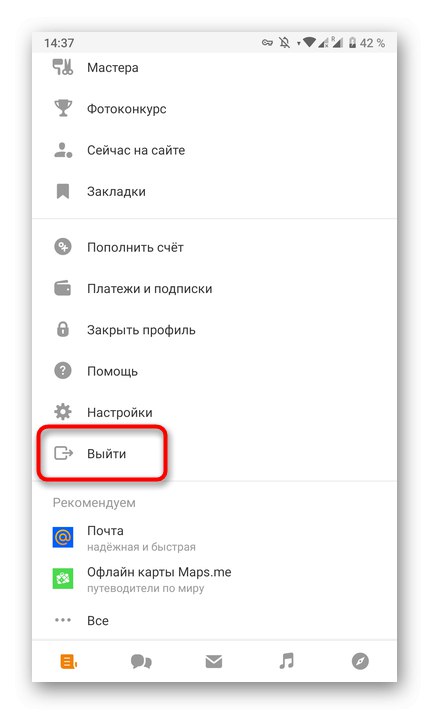
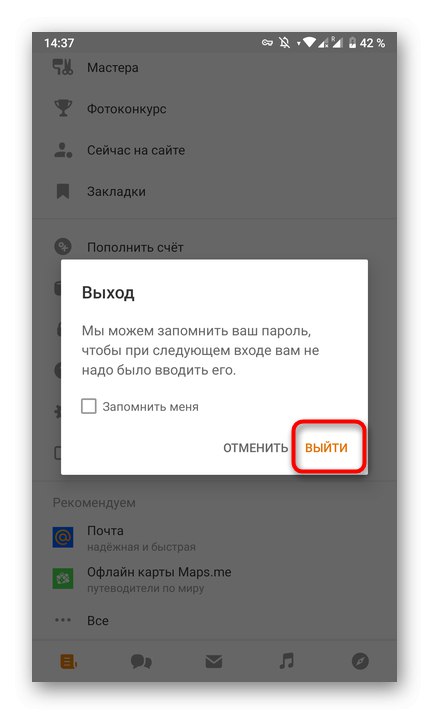
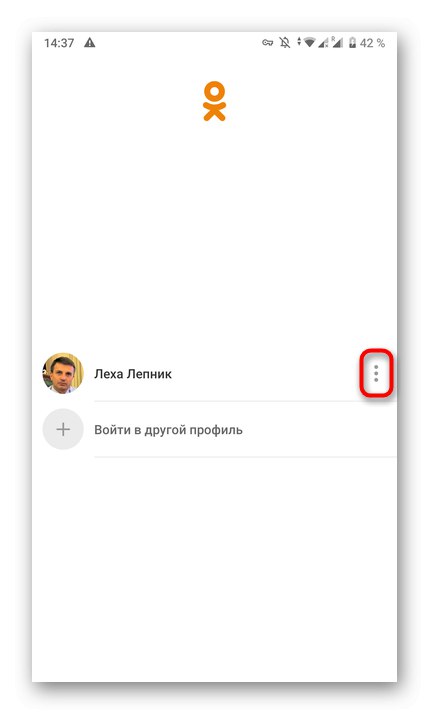
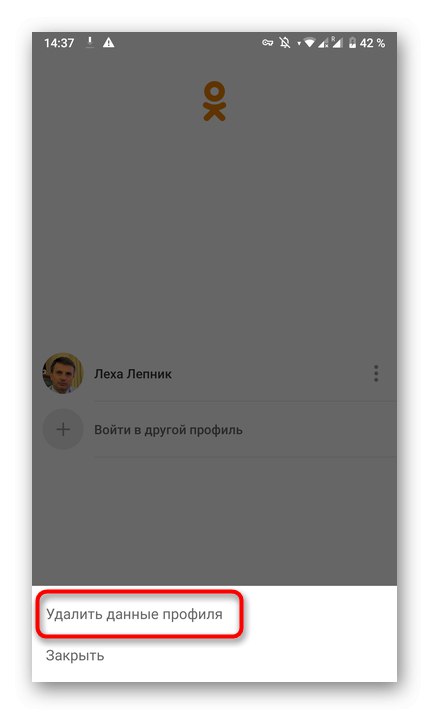
2. метод: коришћење алтернативног дугмета за излазак
У дотичној мобилној апликацији можете да одете до одређеног одељка у менију да бисте тамо пронашли друго дугме које врши исту функцију излаза. Саветујемо вам да га покушате користити ако претходна опција није била ефикасна.
- Да бисте то урадили, поново отворите сервисни мени.
- Овог пута одаберите одељак „Подешавања“.
- Испод имена профила обратите пажњу на натпис "Одјави се"... Додирните је да бисте извршили ову радњу.
- Потврдите излаз и погледајте резултат.
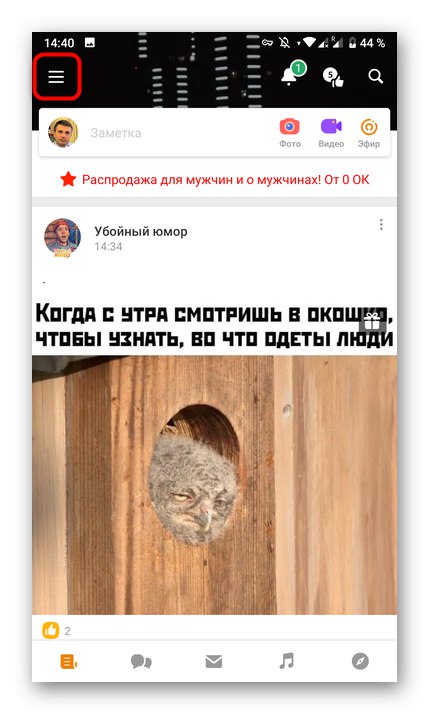
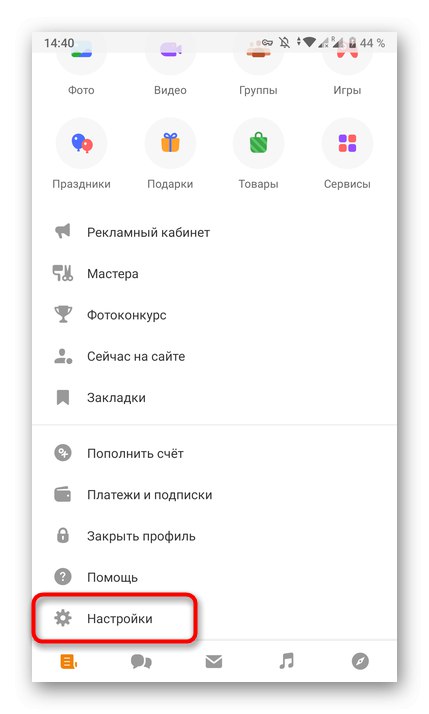
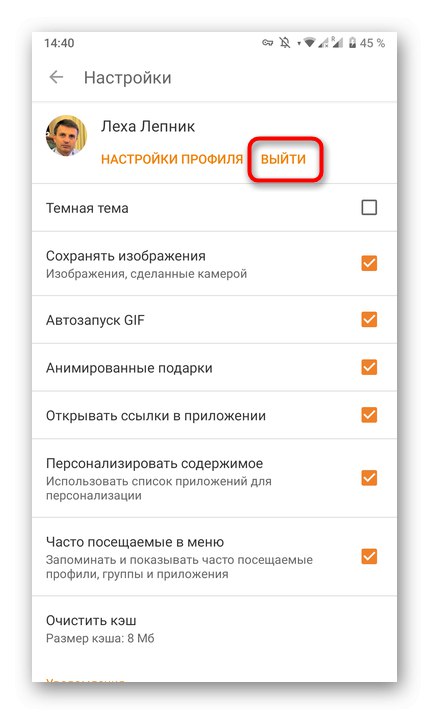
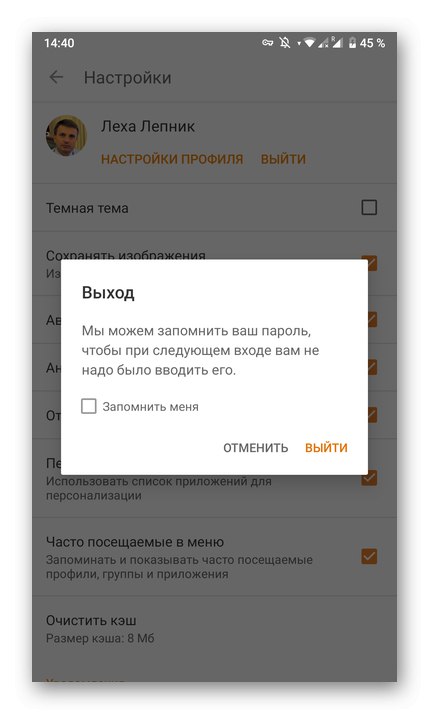
3. метод: Брисање кеша апликације
При рашчлањивању пуне верзије странице већ смо разговарали о брисању кеш меморије, али овај процес се тицао прегледача преко којег је Одноклассники био пријављен. У случају мобилне апликације, ова опција такође може радити, али потребно је обрисати датотеке самог програма, што се ради на овај начин:
- Проширите таблу са обавештењима на паметном телефону и пређите одатле на „Подешавања“.
- Додирните одељак "Апплицатионс" или „Апликације и обавештења“.
- Претражите на листи "У РЕДУ".
- Отворите продавницу апликација.
- Кликните на дугме „Обриши кеш“ и потврдите ову акцију.
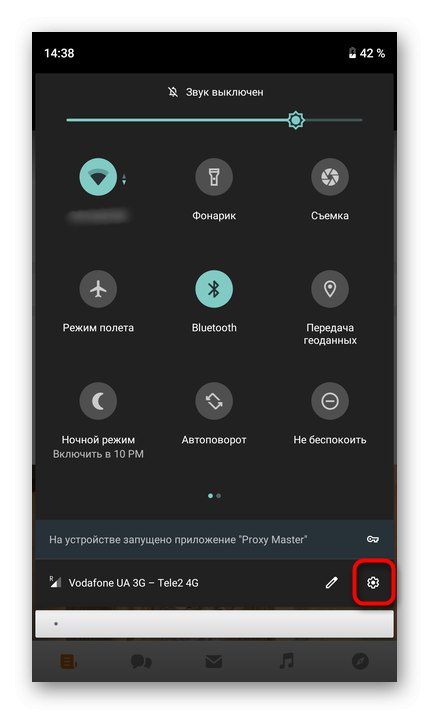
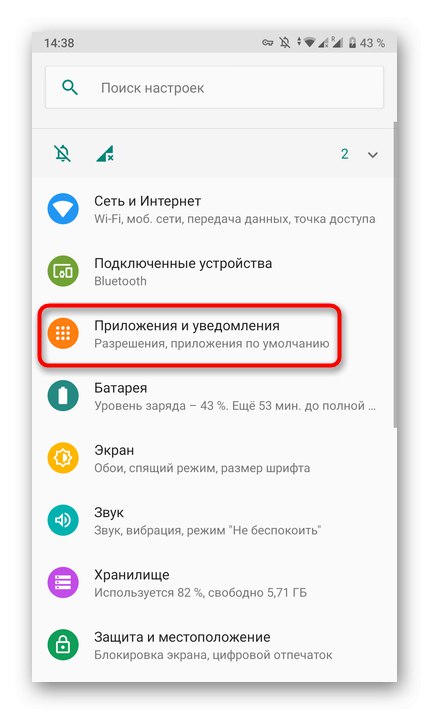
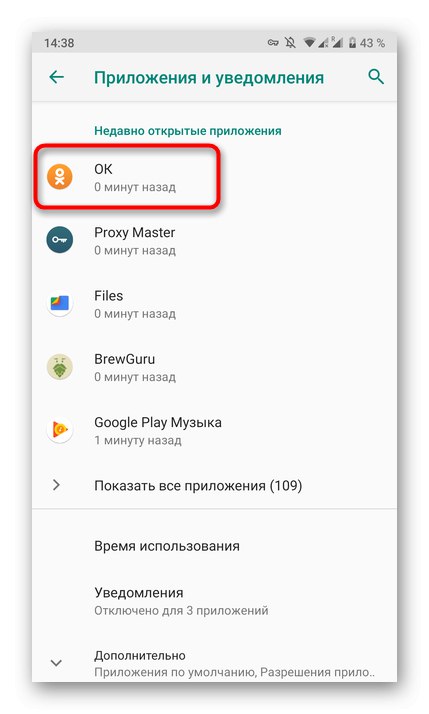
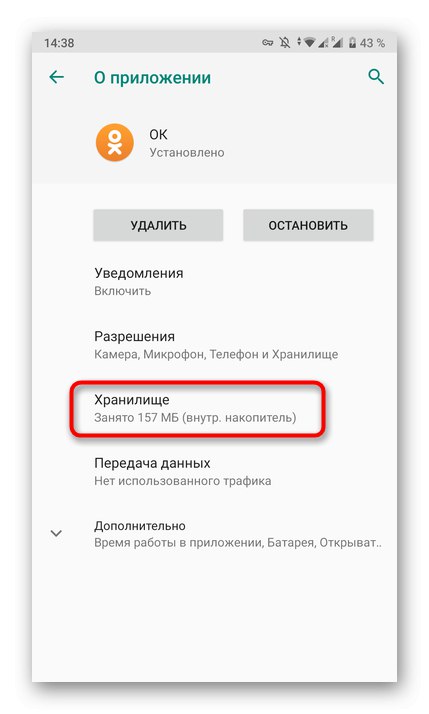

Ако вам ово упутство из било ког разлога не одговара, на пример, због разлика у интерфејсу менија или када користите другу врсту уређаја, погледајте друге тематске материјале кликом на доње везе.
Прочитајте више: Брисање кеш меморије даље Андроид / иОС
4. метод: поново инсталирајте апликацију
Последња метода је радикална, јер подразумева потпуно уклањање апликације Одноклассники са даљом поновном инсталацијом. Ово би требало да вам помогне да се решите свих проблема који су могли бити узроковани грешкама током претходне инсталације или током рада самог програма. Потражите све потребне водиче о томе у посебним чланцима на нашој веб страници у наставку.
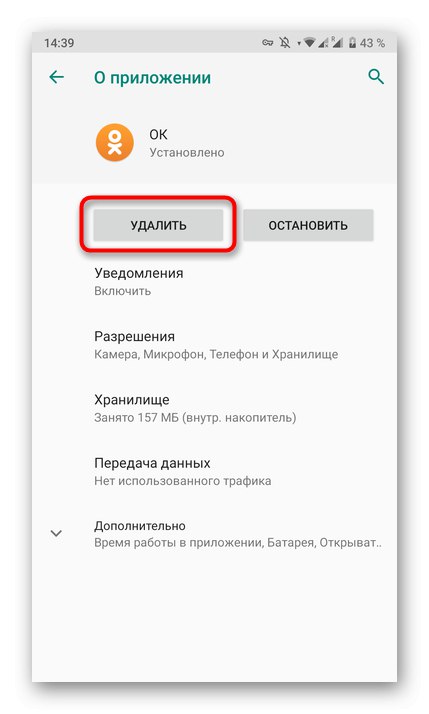
Детаљније:
Уклоните апликације са иПхоне-а и Андроид телефона
Инсталирање апликација на Андроид
Управо смо смислили различите опције за решавање проблема одјављивањем са личног профила на друштвеној мрежи Одноклассники. Једноставно морате редом изводити сваку методу како бисте на крају пронашли ефикасну и решили разматрани проблем.